如何安装chrome插件
1、第一步,打开我们的google Chrome浏览器,找到右上角更多工具中的“扩展程序”,如图
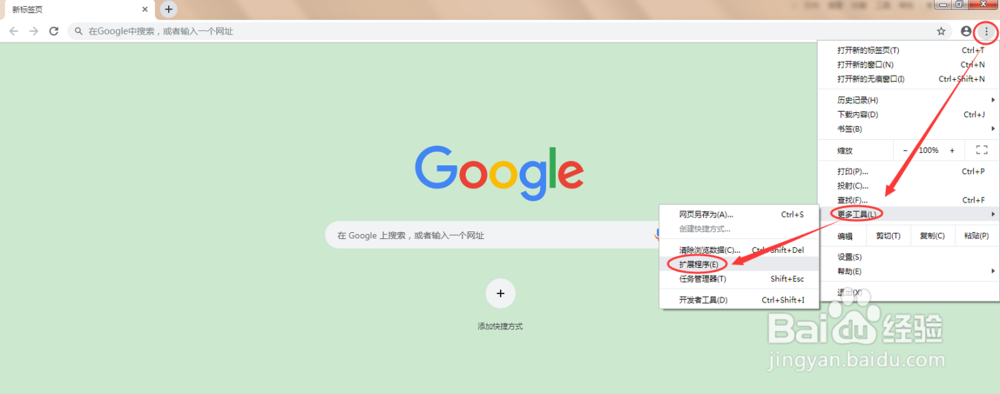
2、第二步,进入扩展程序,如果你有下载插件,在这里面就能看到。如果没有,可以看到中间有个提示“在Chrome网上应用店中查找扩展程序...”,点击进入
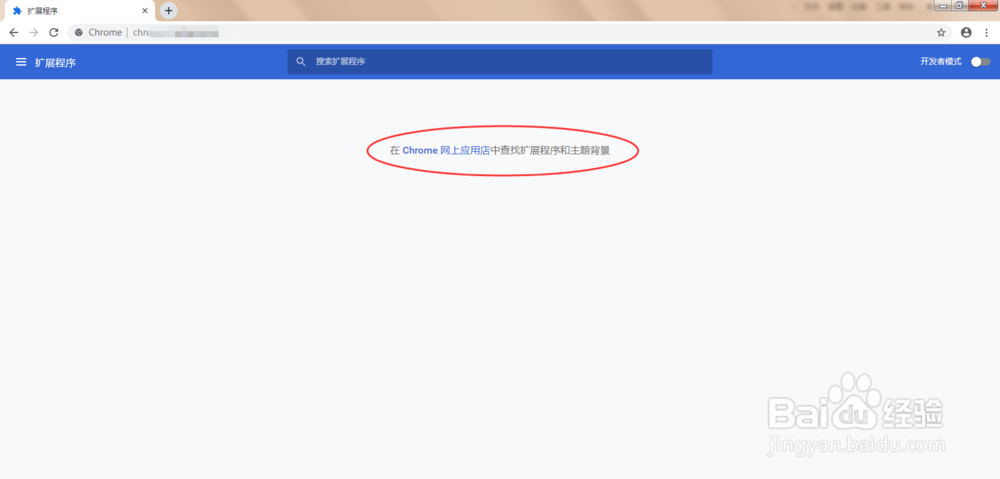
3、第三步,在你的网络没有代理访问外部网络时,是不能直接访问Chrome应用店的,如图
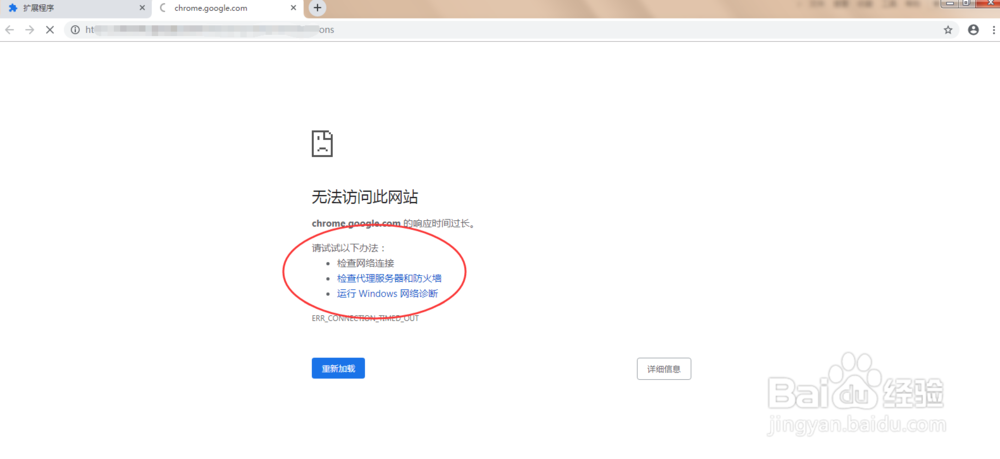
4、第四步,设置网络代理,进行连接。这个网上有很多种工具,读者可上网搜索一种。因限制问题,我这里就不直接说明了。如图
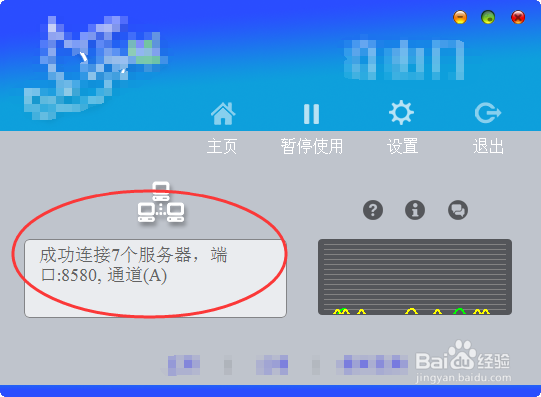
5、第五步,完成网络代理设置后,再次访问“Chrome网上应用店”,可以看到如下界面
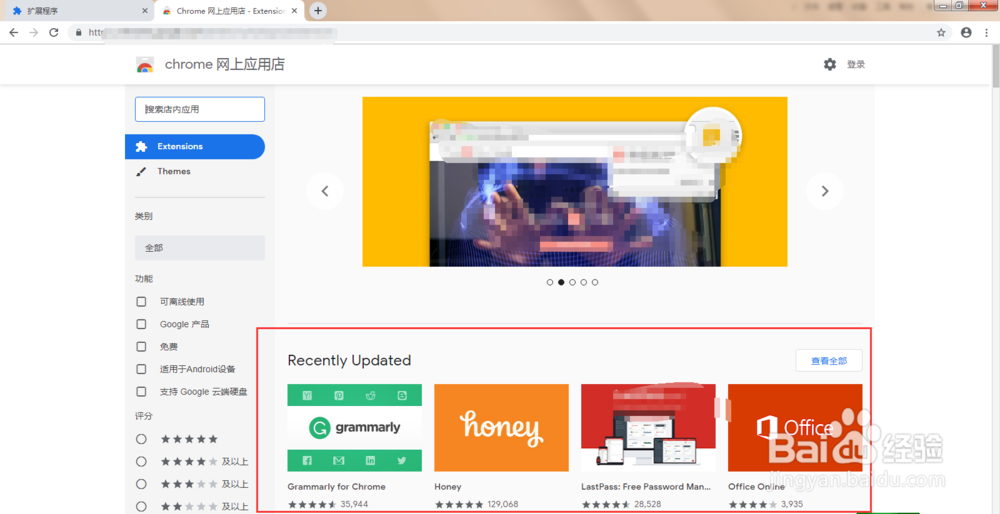
6、第六步,选择一个扩展程序进入,在弹出界面选择右侧的“添加至Chrome”,如图
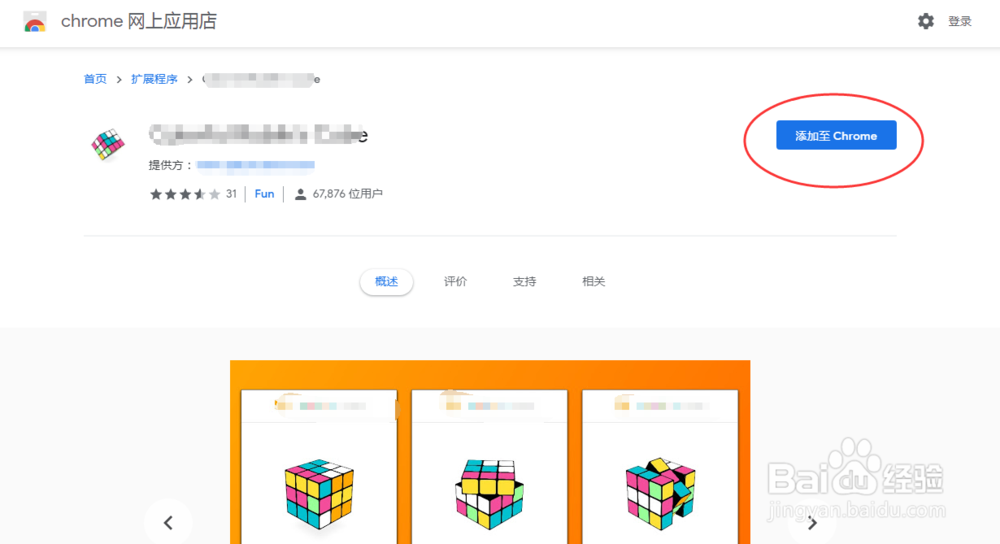
7、第七步,弹出提示进行确认,选择“添加至扩展程序”即可自动下载并完成添加。
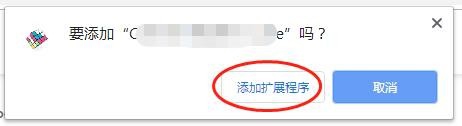
声明:本网站引用、摘录或转载内容仅供网站访问者交流或参考,不代表本站立场,如存在版权或非法内容,请联系站长删除,联系邮箱:site.kefu@qq.com。
阅读量:41
阅读量:94
阅读量:195
阅读量:42
阅读量:145